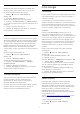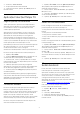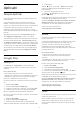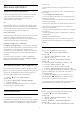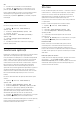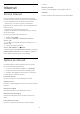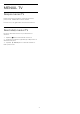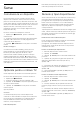User manual
7.5
Ecranul principal
Despre ecranul principal
Pentru a vă bucura de beneficiile Android TV,
conectaţi televizorul la internet.
La fel ca în cazul smartphone-ului sau al tabletei
Android, ecranul principal reprezintă centrul
televizorului. Din ecranul principal vă puteţi hotărî ce
să vizionaţi răsfoind opţiunile de divertisment din
aplicaţie şi programele TV live. Ecranul principal are
canale care vă permit să descoperiţi conţinut
extraordinar din aplicaţiile preferate. Puteţi, de
asemenea, să adăugaţi canale suplimentare sau să
găsiţi aplicaţii noi pentru a obţine mai mult conţinut.
Ecranul principal este organizat pe canale.
Aplicaţii
Aplicaţiile dvs. preferate sunt plasate pe primul rând.
În acest rând veţi găsi şi aplicaţiile pentru televizor,
precum Colecţia Philips TV, Vizionare la TV, Ghid TV,
Media şi altele. Puteţi găsi mai multe aplicaţii pe
pagina Aplicaţii, care poate fi deschisă făcând clic pe
pictograma Aplicaţii din capătul din stânga al rândului
Aplicaţii preferate. De asemenea, puteţi adăuga mai
multe aplicaţii ca preferate de pe pagina Aplicaţii.
Pagina Aplicaţii conţine toate aplicaţiile instalate
oferite cu televizorul şi aplicaţiile pe care le instalaţi
din Colecţia Philips TV sau Magazinul Google Play™.
Canalul Redare în continuare
Puteţi să ştiţi mereu ce să vizionaţi în continuare din
canalul Redare în continuare de pe ecranul principal.
Începeţi să vizionaţi de unde aţi rămas şi primiţi
notificări despre episoade noi în canalul Redare în
continuare. Ţineţi apăsat pe Selectare pe un film sau
pe o emisiune TV pentru a le adăuga direct la
canalul Redare în continuare.
Canalul Filme şi TV Google Play
Pe acest canal, puteţi să închiriaţi filme sau emisiuni
TV de la Filme şi TV Google Play.
Canalul Asistenţă
Acest canal conţine tutoriale „Cum să...” care vă arată
cum să despachetaţi, cum să conectaţi dispozitive
externe, cum să instalaţi canale etc.
Canalul YouTube
Acest canal conţine videoclipurile dvs. YouTube
Recomandate, Abonamentele dvs. şi Videoclipurile
populare.
Personalizarea canalelor
Faceţi clic pe butonul PERSONALIZARE CANALE
pentru a adăuga sau a elimina canale de pe ecranul
principal.
Consultaţi şi www.support.google.com/androidtv
Deschiderea ecranului principal
Pentru a deschide ecranul principal şi a deschide un
element…
1 - Apăsaţi HOME.
2 - Selectaţi un element şi apăsaţi pe OK pentru a-l
deschide sau porni.
3 - Apăsaţi continuu BACK sau
apăsaţi HOME pentru a reveni la ecranul
principal.
Când deschideţi ecranul principal, aplicaţia care
rulează în fundal/conţinutul redat în fundal se va opri.
Trebuie să selectaţi aplicaţia sau conţinutul din
ecranul principal pentru a relua.
43